2 meilleures façons d'importer des données d'applications de santé sur votre nouvel iPhone
L’application de santé stock de Apple collecte nos données de santéstatut tous les jours. Avec cette application pratique, nous pouvons voir directement combien d'étapes nous avons parcourues, combien de calories nous avons brûlées pour mesurer notre corps. Toutefois, si vous passez à un nouvel iPhone, toutes les données de santé précédentes ne seront pas automatiquement transférées vers de nouveaux appareils iOS. Ce n’est sûrement pas heureux de perdre tous les dossiers médicaux existants et de repartir de zéro. Dans ce tutoriel, nous allons vous montrer Comment importer des données de santé dans le nouvel iPhone 7/7 Plus / 6s / 6 Plus / 6/5 avec plusieurs étapes pratiques.
Les méthodes sont en réalité très simples. Tout ce que vous devez faire peut être résumé en sauvegardant vos données d’état de santé depuis le vieil iPhone et en les restaurant par la suite. ICloud et iTunes peuvent effectuer ce travail. Avant de commencer à transférer des données de santé d'un iPhone à un autre, vous devez lire attentivement les avantages et les inconvénients de chaque manière.
- Méthode 1: restaurer les données de santé sur iTunes dans le nouvel iPhone à partir de la sauvegarde iTunes
- Méthode 2: Importer des données d'application d'intégrité vers un nouveau périphérique iOS à partir d'iCloud
Méthode 1: comment restaurer les données de santé de la sauvegarde iTunes dans le nouvel iPhone
De nombreux utilisateurs nous ont répondu qu'ils avaient trouvé iTunesne peut pas aider à migrer les données de santé entre les appareils. Ce malentendu est dû au fait qu'une sauvegarde régulière par iTunes ne comprend pas les données d'intégrité et d'activité hors considérations de sécurité. Ce que vous devez faire, c'est activer manuellement la sauvegarde par chiffrement. Les étapes spécifiques sont énumérées ci-dessous:
Sauvegarde des données de santé sur votre ancien iPhone dans iTunes
- 1. Ouvrez iTunes sur PC / Mac et connectez votre précédent iPhone via un port USB. Assurez-vous que iTunes est à jour.
- 2. Sélectionnez vos appareils. Cliquez sur Résumé dans la barre de gauche, puis choisissez Chiffrer la sauvegarde de l'iPhone dans le panneau des légendes. Vous serez invité à créer un mot de passe pour protéger les données de sauvegarde sur l'ordinateur. N'oubliez pas le mot de passe de cryptage car il n'y a aucun moyen de restaurer à partir d'une sauvegarde iTunes sans ce mot de passe. Après avoir défini le mot de passe, iTunes commencera immédiatement à sauvegarder.
- 3Une fois le processus terminé, vérifiez si votre sauvegarde est terminée en choisissant iTunes> Préférences> Appareils. Pour les utilisateurs de PC Windows, sélectionnez Edition> Préférence> Périphériques, où une icône de verrou avec la nouvelle sauvegarde créée apparaît.


Restaurer les données de santé sur votre nouvel iPhone à partir d'iTunes
- 1. Déconnectez maintenant vos anciens appareils iOS et branchez votre nouvel iPhone 7/7 Plus / 6s / 6 Plus / 6/5.
- 2. Cliquez sur Fichier> Périphériques> Restaurer à partir de la sauvegarde. Choisissez une sauvegarde pour transférer les données de l'application Health vers le nouvel iPhone. Vos appareils vont redémarrer pour se synchroniser avec iTunes. Cela prend du temps en fonction de la taille des sauvegardes.
Les autres éléments de la sauvegarde cryptée iTunes sont: vos mots de passe enregistrés, les paramètres Wi-Fi et l'historique des sites Web.
Méthode 2: Comment importer des données d'application d'intégrité vers un nouveau périphérique iOS à partir d'iCloud
Alors que iTunes est beaucoup encombrant et nécessiteAvec les opérations répétitives, iCloud offre plus de flexibilité pour transférer les données de santé et d'activité sur le nouvel iPhone 7/7 Plus / 6s / 6 Plus / 6. Assurez-vous que tout cela est fait en Wi-Fi.
Sauvegarde des données de santé sur votre ancien iPhone sur iCloud
- 1. Connectez votre ancien iPhone à Internet avec Wi-Fi.
- 2. Pour iOS 10.2 ou les versions antérieures, accédez à Paramètres> iCloud> Sauvegarde. Activez ensuite la sauvegarde iCloud. Pour iOS 10.2 ultérieurement, sélectionnez Paramètres> votre compte> iCloud> Sauvegarde iCloud.
- 3. Appuyez sur Sauvegarder maintenant et puis verrouillez immédiatement votre appareil en appuyant sur le bouton Veille / Réveil. Assurez-vous que votre appareil reste verrouillé jusqu'à la fin de la sauvegarde.
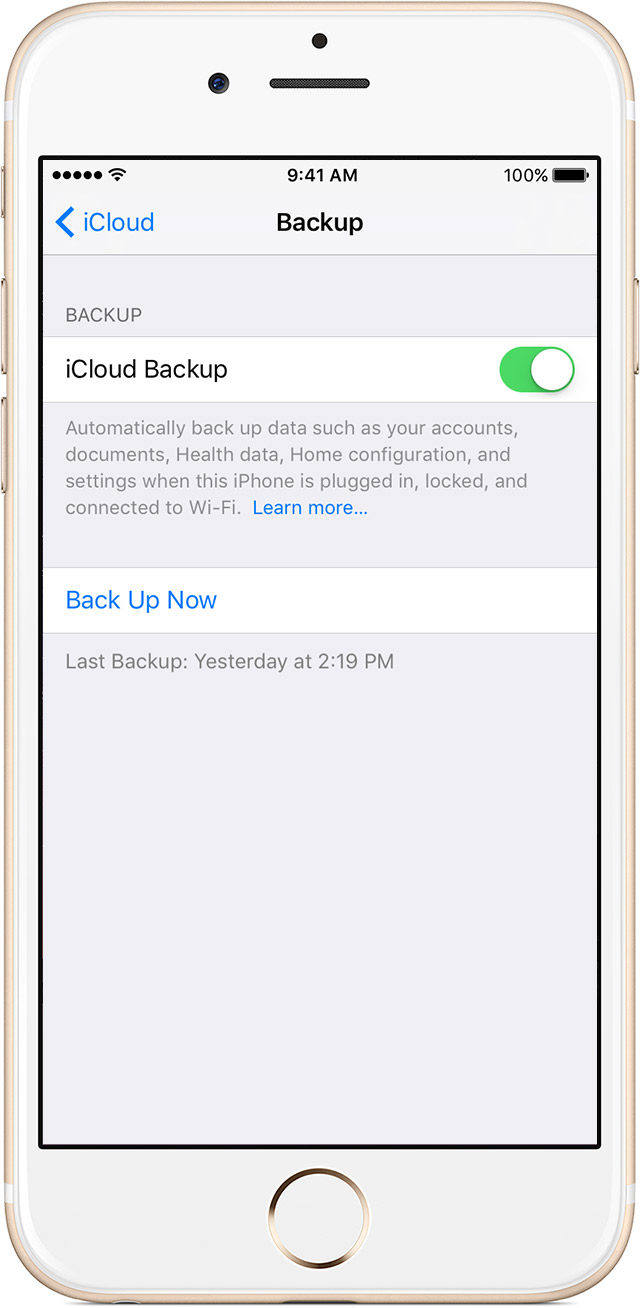
Restaurer les données de santé sur votre nouvel iPhone depuis iCloud
- 1.Si vous avez déjà configuré votre nouvel iPhone, vous devez effacer le contenu avant de pouvoir déplacer les données d'applications d'intégrité. Appuyez sur Paramètres> Général> Réinitialiser> Effacer tout le contenu et tous les paramètres. Avec cette opération, votre nouveau téléphone redémarrera sur l'écran Hello.
- 2. Suivez les paramètres de démarrage jusqu'à ce que l'interface Apps & Data apparaisse. Choisissez Restaurer depuis iCloud Backup> Suivant> Connectez-vous avec votre identifiant Apple.
- 3. Vérifiez la sauvegarde nouvellement créée pour restaurer les données de santé à partir d'iCloud. Attendez la fin du processus.
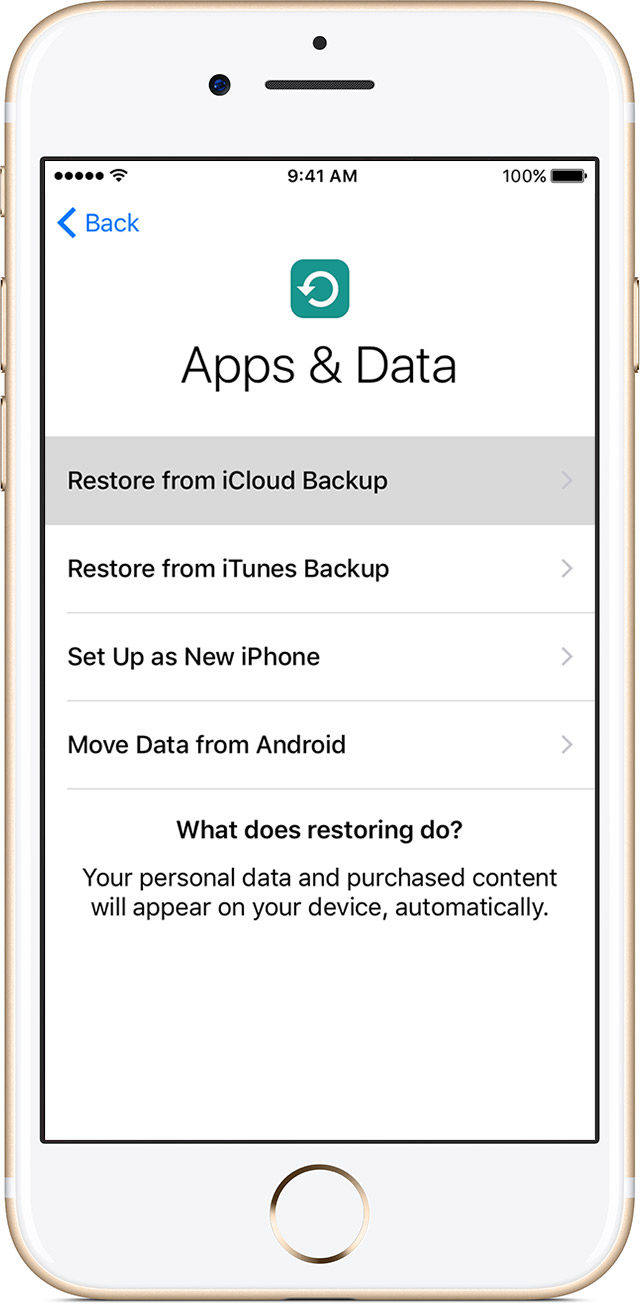
Avec cette méthode, vous devez prendre le risque queil se peut que des données soient manquantes sur votre nouvel iPhone et iCloud peut laisser des données, en particulier pour les sauvegardes volumineuses. Si on me demande de choisir entre les deux, je préférerai davantage la sauvegarde cryptée iTunes, malgré le fait qu'iTunes soit lent et reste bloqué sur mon ordinateur.
Meilleur outil de transfert et de gestion de fichiers iPhone Alternative to iTunes
ITunes et iCloud ont des restrictions pourtransférer et restaurer des données iOS. D'un côté, seul le transfert unidirectionnel est pris en charge par iTunes ou iCloud, de l'autre côté, toutes les données de l'iPhone seront remplacées après la restauration à partir de la sauvegarde. Tenorshare iCareFone est l’une des meilleures alternatives iTunes pour transférer, sauvegarder et restaurer des fichiers iPhone. Avec elle, vous pouvez sauvegarder de manière sélective toutes les informations des appareils iOS et importer ou exporter 9 fichiers entre iPhone / iPad et PC / Mac, y compris contacts, notes, calendriers, applications, signets, musique, iBooks, photos, vidéos. Si vous souhaitez utiliser iTunes, essayez plutôt Tenorshare iCareFone.









